Nisan ayında güncellendi 2024: Optimizasyon aracımızla hata mesajları almayı bırakın ve sisteminizi yavaşlatın. şimdi al Bu bağlantıyı
- Indirin ve yükleyin onarım aracı burada.
- Bilgisayarınızı taramasına izin verin.
- Araç daha sonra Bilgisayarını tamir et.

Sony PlayStation 5 denetleyicisi, korkunç analog çubuk kaymasına eğilimlidir. Bu sayfa, çubuk kayma sorununu nasıl tespit edeceğinizi, nasıl düzelteceğinizi ve diğer her şey başarısız olursa düzeltilmesi için DualSense denetleyicinizi Sony'ye nasıl göndereceğinizi gösterecektir.
PS5 denetleyicisindeki çubuk kaymasını tespit etmek nispeten kolaydır. Bu, kontrolöre dokunmasanız bile analog çubuklardan birinin kendi kendine hareket ettiği bir olgudur. Bu, çubuğunuz hareket ettikçe ve hareket/amaçlama vb. değiştikçe oyunları etkiler.
DualSense'te çubuk kayması sorununa ne sebep olur?

DualSense çubuk kayması, oynatıcı denetleyiciye dokunmazken PS5 ekranda hareketi kaydettiğinde meydana gelir. Örneğin, aslında DualSense'e dokunmasanız bile karakteriniz Fortnite'ta hareket edebilir.
Bu, DualSense kayması nedeniyle olur. Esasen, pedin içindeki joystick sensörleri zamanından önce eskimiş durumda. Çabuk yıpranırlar, parmak izleriyle tıkanırlar ve zamanla deforme olabilirler.
DualSense'inizin uzun süre dayanmasını istiyorsanız bu ideal değildir. Birkaç ay içinde arızalanırsa kimse yeni bir kontrolöre harcamak istemez. Neyse ki DualSense kaymasını düzeltmek için yapabileceğiniz birkaç şey var.
PS5'te DualSense çubuk kayması sorunu nasıl çözülür?
Nisan 2024 Güncellemesi:
Artık bu aracı kullanarak, sizi dosya kaybına ve kötü amaçlı yazılımlara karşı koruma gibi bilgisayar sorunlarını önleyebilirsiniz. Ek olarak, bilgisayarınızı maksimum performans için optimize etmenin harika bir yoludur. Program, Windows sistemlerinde oluşabilecek yaygın hataları kolaylıkla düzeltir - mükemmel çözüm parmaklarınızın ucundayken saatlerce sorun gidermeye gerek yoktur:
- 1 Adım: PC Onarım ve Doktoru İndirme Aracı'nı indirin (Windows 10, 8, 7, XP, Vista - Microsoft Altın Sertifikalı).
- 2 Adımı: “Taramayı Başlat”PC sorunlarına neden olabilecek Windows kayıt defteri sorunlarını bulmak için.
- 3 Adımı: “Hepsini tamir et”Tüm sorunları düzeltmek için.
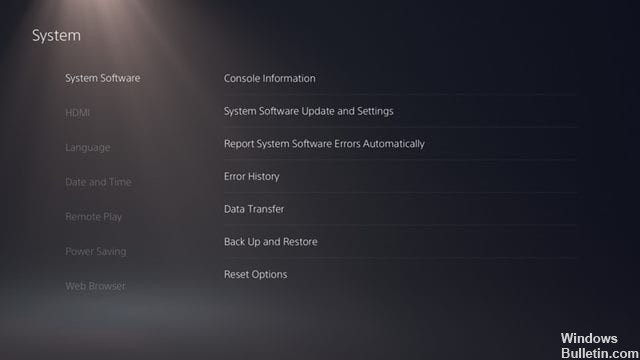
PS5'inizi ve PS5 denetleyicinizi güncelleyin
Konsolunuzu veya denetleyicinizi bir süredir güncellemediyseniz, mümkün olan en kısa sürede yapın. İyi haber şu ki Sony, PS5 güncellemelerini zamanında yayınlıyor. konsolunuzu ve denetleyicinizi güncel tutun.
Güncel olmayan bellenim kullanıyorsanız, denetleyici kayması gibi sorunlar ortaya çıkabilir. PS5 denetleyicinizi güncellemek için bu basit adımları izleyin.
- İlk önce Ayarlar -> Ağ'a gidin. "Ağ" altında, "İnternete Bağlan" seçeneğinin işaretini kaldırın.
- Şimdi Ayarlar -> Sistem -> Tarih ve Saat'e gidin. Geçerli günle eşleşmesi için PS5'teki tarihi değiştirin.
- Şimdi PS5 DualSense denetleyicisini USB üzerinden konsola bağlayın.
- Ardından PS5'i yeniden başlatın ve denetleyiciyi güncelleyin.
DualSense denetleyicisini sıfırlayın
Konsolu temizledikten ve güncelledikten sonra hala denetleyici kayması yaşıyorsanız, DualSense denetleyicisini sıfırlamanız gerekir. DualSense denetleyicisini sıfırlamak oldukça basittir; bu basit adımları izleyin.
- İlk olarak, PS5 konsolunu kapatın.
- Şimdi, DualSense denetleyicisinin arkasına bakın. Arkada küçük bir delik olmalıdır.
- Küçük deliğin altında sıfırlama düğmesi bulunur. Sıfırlama düğmesine basmanın en iyi yolu bir kalem veya keskin bir alet kullanmaktır.
- Ayrıca bir SIM kart çıkarıcı da kullanabilirsiniz.
- Sıfırlama işlemini başlatmak için kalemi delikte en az 5 saniye tutmalısınız.
- Ardından denetleyiciyi bir USB kablosuyla PS5 konsoluna bağlayın ve PS düğmesine basın.
BlueTooth ayarlarını sıfırlama
Yukarıdaki yöntemleri kullandıktan sonra denetleyici kayması sorunu devam ederse, Bluetooth ayarlarınızı sıfırlamanız gerekecektir. Bluetooth, denetleyici kaymasının en az olası nedeni olsa da, yine de deneyebilirsiniz. Birçok kullanıcı, Bluetooth ayarlarının sıfırlanmasının denetleyici kayması sorununu ortadan kaldırdığını bildirmektedir.
- İlk önce Ayarlar'a gidin.
- Ayarlar sayfasında Aksesuarlar -> Genel'e gidin.
- Şimdi Genel sekmesinde Bluetooth'u kapatın ve ardından tekrar açın.
Uzman İpucu: Bu onarım aracı, depoları tarar ve bu yöntemlerden hiçbiri işe yaramadıysa, bozuk veya eksik dosyaları değiştirir. Sorunun sistem bozulmasından kaynaklandığı çoğu durumda iyi çalışır. Bu araç, performansı en üst düzeye çıkarmak için sisteminizi de optimize eder. tarafından indirilebilir Burayı tıklatarak
Sık Sorulan Sorular
Drift PS5 joystick'ini tamir edebilir misin?
DualSense'in arkasındaki sıfırlama düğmesinin gizlendiği küçük deliği bulun. Düğmeyi nazikçe yerleştirmek ve beş saniye basılı tutmak için ataş gibi bir nesneye ihtiyacınız olacak. Sıfırladıktan sonra kontrol cihazını PS5'e yeniden bağlayın ve kaymanın hala orada olup olmadığını kontrol edin.
DualSense kaymasını nasıl durdurabilirim?
Gerçek oyun süresini sınırlamak mantık dışıdır, ancak diğer faktörlere dikkat etmek yardımcı olabilir. Örneğin, partiküllerin içeri girmesini önlemek için kontrolörlerin dışını düzenli olarak temizleyin. Bunları yere, koltuk minderlerine veya evcil hayvanlara koymayın.
DualSense'te drift var mı?
DualSense kayması, yakın zamanda bir toplu dava ile bağlantılı olarak haberlerde yer almasına rağmen, hiçbir şekilde yeni bir sorun değil. Yukarıda bahsedilen sürüklenme örnekleri, konsolun piyasaya sürüldüğü zamana kadar uzanıyor. O zamandan beri, PlayStation ve PS5 alt dizinlerinde sorundan şikayet eden çok sayıda başka gönderi var.
PS5 joystick'im neden çalışmıyor?
PS5 denetleyicisinin konsolla eşitlenmemesinin birkaç nedeni vardır: Denetleyici başka bir aygıtla eşitlenmiş. Denetleyiciyi bir PC veya başka bir konsolla eşleştirmek, PS5 ile eşleşmesini iptal eder. Denetleyiciyi Bluetooth aracılığıyla bağlama sorunları.


